
Windows
Ctrl+A – Seleziona tutto
Ctrl+C – Copia
Ctrl+X – Taglia
Ctrl+V – Incolla
Ctrl+Z – Annulla
Delete – Cancella
Shift+Delete – Cancella i file selezionati senza passare preventivamente dal cestino
Ctrl+S – Salva
F2 – Rinomina il file selezionato
Shift + una freccia direzionale – Seleziona i file
F3 – Cerca file e cartelle
Alt+F4 – Chiude la finestra aperta in primo piano (se non ci sono finestre aperte mostra la schermata di spegnimento)
Alt+Tab – Naviga tra le finestre aperte
Alt+Esc – Naviga tra le finestre aperte seguendo l’ordine nel quale sono state aperte
Backspace – Va alla cartella superiore rispetto a quella dove ci si trova
Ctrl+Alt+Delete – Apre il task manager
Ctrl+Esc – Mostra il menu start.
Windows – Mostra il menu start
Windows+D – Mostra il desktop
Windows+M – Minimizza tutte le finestre
Windows+Shift+M – Ripristina tutte le finestre minimizzate
Windows+E– Apre Risorse del Computer
Fine – Va alla fine della finestra attiva
HOME – Va all’inizio della finestra attiva
Finestre di dialogo
Tab – Si muove attraverso le opzioni.
Ctrl+Tab – Si muove tra le schede.
Enter – Aziona comandi e preme pulsanti.
Spacebar – Seleziona/deseleziona box di selezione.
Word
Ctrl+G – Grassetto
Ctrl+C – Copia
Ctrl+I – Corsivo
Ctrl+O – Apre file
Ctrl+S – Sottolineato
Ctrl+Shift+F12 – Stampa
Internet Explorer
Ctrl+D – Aggiunge ai preferiti la pagina visualizzata
Ctrl+Enter – Aggiunge http://www. (url) .it all’indirizzo digitato nella barra degli indirizzi
Esc – Ferma il caricamento di una pagina
F11 – Abilita la modalità a schermo intero
F5 – Ricarica la pagina visualizzata



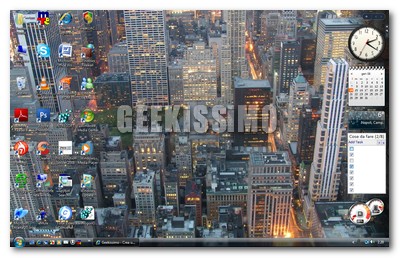

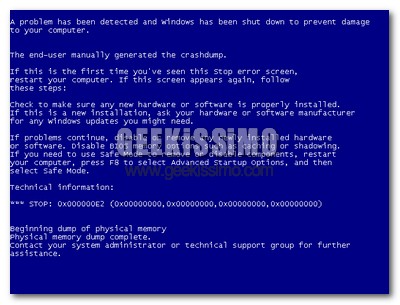
I commenti sono chiusi.